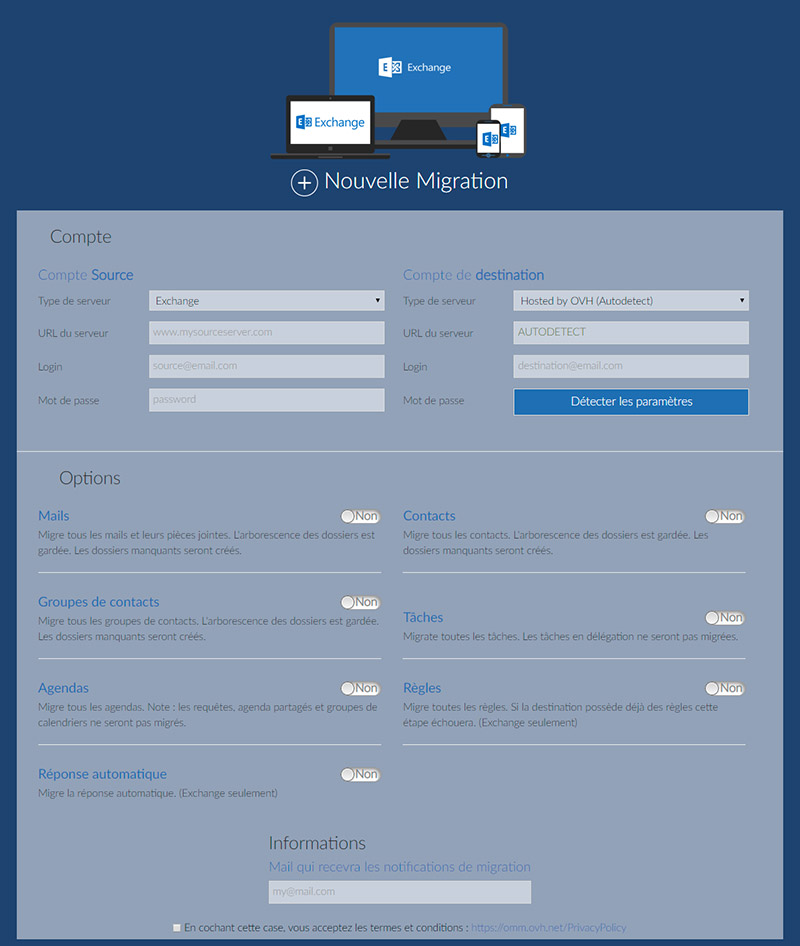Migrer vos mails avec un outil en ligne gratuit
OVH met à disposition un outil de migration de boites mails pour tout le monde et peut importe le fournisseur !
Bien sûr cela va dans les deux sens, c’est-à-dire d’un compte mail OVH vers un compte GSuite par exemple ou bien d’un compte d’un autre fournisseur (voir ci-dessous) vers un compte mail OVH.
Quels sont les pré-requis ?
Cet outil est compatible avec Exchange (2007 et plus),Gmail, Yahoo, Imap, Pop et Zimbra. Le compte source peut être soit exchange (2007 et plus) avec un certificat SSL valide, Gmail, Yahoo, Imap, Pop ou Zimbra. Le compte de destination doit être soit Exchange 2013/2016 soit Imap.
Lire mon article : Migrer sa boite email OVH Email Pro vers un compte Gmail G Suite Google
Configuration pour la migration de tous vos emails
Compte Source
Type de serveur disponible :
- Exchange
- Exchange ActiveSync
- Exchange (AutoDiscover)
- Exchange (Delegation)
- Exchange (Impersonation)
- Amazon WorkMail
- Gmail
- Imap
- Imap (Delegation)
- Pop
- Yahoo
- Zimbra
- Hosted by OVH (Autodetect)
Compte de Destination
Type de serveurs disponible :
- Hosted by OVH (Autodetect)
- Exchange Hosted
- Exchange Hosted Canada
- Exchange Private
- Exchange Provider
- Exchange (Delegation)
- Exchange (Impersonation)
- Exchange
- E-mail pro
- Imap
Options à disposition en plus des emails
Contacts
Migre tous les contacts. L’arborescence des dossiers est gardée. Les dossiers manquants seront créés.
Tâches
Migrate toutes les tâches. Les tâches en délégation ne seront pas migrées.
Règles
Migre toutes les règles. Si la destination possède déjà des règles cette étape échouera. (Exchange seulement)
Groupes de contacts
Migre tous les groupes de contacts. L’arborescence des dossiers est gardée. Les dossiers manquants seront créés.
Agendas
Migre tous les agendas. Note : les requêtes, agenda partagés et groupes de calendriers ne seront pas migrés.
Réponse automatique
Migre la réponse automatique. (Exchange seulement)
Cerise sur le gâteau
Vous pouvez indiquer votre email pour avoir le rapport une fois la migration de vos emails. Avec les succès et les échecs.
Paramétrer et commencer sa migration
Vous pouvez migrer vos emails avec simplement les informations de base d’un compte mail, à savoir :
- L’URL du serveur
- L’adresse mail
- Le mot de passe
- Le serveur
Renseigner le compte Source et le compte de Destination puis valider, c’est tout simple !
Serveurs IMAP de fournisseurs
- Amazon WorkMail :
- imap.mail.us-west-2.awsapps.com
- imap.mail.us-east-1.awsapps.com
- imap.mail.eu-west-1.awsapps.com
- Gmail : imap.gmail.com
- OVH : pro1.mail.ovh.net
- Yahoo : imap.mail.yahoo.com
- Zimbra : imap.free.fr
Durée d’une migration
Tout dépend du nombre de mails, du poids des mails (et de la boite en totalité), de la rapidité des serveurs et de leur connexion.
A titre d’exemple pour mes 11 200 mails, soit 1,4Go, cela à duré 12h15 !